Microsoft Teams の Visio アプリ: セットアップと使用方法
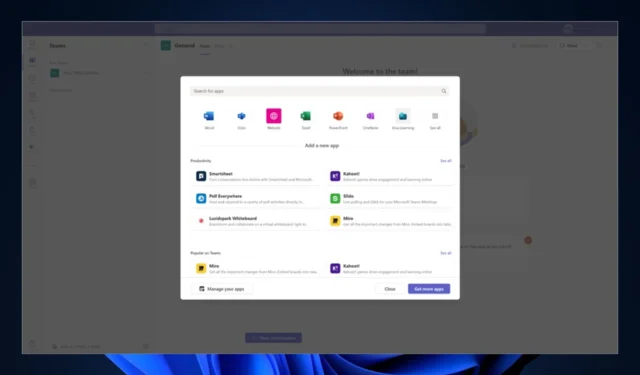
Visio は、組織のマネージャー、プロダクト マネージャー、または管理者にとって、使用するのに最適なアプリであることは間違いありません。これにより、タスクを迅速に整理して展開したり、魅力的な組織図を作成したりすることができます。
そして、魅力的であるということは、ここではその意味を十分に果たしています。Visio の組織図は、単に読んで従うための図ではありません。実際に、すべてのメンバーを含む組織全体をそこで組織することができます。彼らの役割、タスク、全体的なパフォーマンスについて具体的に説明できます。
したがって、当然のことながら、Visio アプリは個人またはプロフェッショナルのワークスペースとして Microsoft Teams に登場します。Teams 内では、Teams を離れることなく、Visio を使用して Visio ファイルを作成、編集、表示できます。
では、Microsoft Teams に Visio アプリが登場した後、どのようにして Visio アプリを使用できるのでしょうか? 以前に Visio を使用したことがある場合、この統合を理解するのは難しくありません。それどころか、知っておくべき独自のエキサイティングな機能が付属しています。
Microsoft Teams で Visio アプリをセットアップして使用する方法
まず最初に、Microsoft は統合を発表しましたが、Visio アプリはまだ新しい Teams エクスペリエンスで完全には利用できませんが、今後数か月以内に提供される予定です。
次に、Visio を使用するには、Microsoft 365 サブスクリプションが必要です。Visio 1 または Visio 2 プランの加入者である場合、アプリを使用するには Microsoft Teams ライセンスが必要です。
以上の説明を終えたので、Microsoft Teams で Visio アプリをセットアップして使用する方法を見てみましょう。
Visio アプリを Microsoft Teams に追加する
- Microsoft Teams で、[アプリ]に移動し、[その他の追加アプリ]を選択します。
- アプリのリストが表示されるので、Visioアイコンに移動し、クリックして開きます。
- ここでは Visio のメニューを表示しています。このメニューには、興味を引く可能性のある他のセクションがたくさんあります。
簡単にアクセスするには、Visio アプリを固定/固定解除するか、ポップアウトします。
Visio アプリをピン留めして、Microsoft Teams ホームページにアクセスすることもできます。また、Teams 内で使用するのが好きではない場合は、ポップアウトすることもできます。その方法は次のとおりです。
- 固定するには、Visio アプリを右クリックして [固定] を選択します。
- 固定を解除するには、同じ操作を行って「固定を解除」を選択します。
- ポップアウトするには、Visio アプリを再度右クリックし、[アプリのポップアウト] を選択します。
Visio ファイルをタブとして追加できます
Visio ファイルを頻繁に使用する場合は、ファイルをタブとして追加することを選択できるため、さらに迅速にアクセスできます。その方法は次のとおりです。
- チャンネルの上部にある (+) ボタンを選択します。
- Visio アイコンに移動して選択し、そこから Visio ファイルをタブとして追加します。
- 最終的にはこんな感じになるはずです。
ご覧のとおり、このタブには多くのオプションもあります。ポップアウト、展開、再ロード、名前変更、さらには削除もできます。
Microsoft Teams で Visio を使用する前に知っておく必要があるもう 1 つのことは、チャットで Visio ファイルを共有できますが、デフォルトで Visio も開くことになります。
必要に応じて、他の場所で開くこともできます。具体的には、Teams、Visio デスクトップ アプリ、または Visio Web アプリで開くことができます。
Microsoft Teams での Visio アプリの設定と使用について知っておく必要があるのはこれだけです。新しい機能が登場したら更新するので、必ずこの記事に従ってください。
あなたはそれについてどう思いますか?Visio を使用していますか? Microsoft Teams で使用する場合はどうですか? 以下のコメントセクションでお知らせください。


コメントを残す